利用matlab与Excel交互之单元格操作
目录
- 前言
- 单元格内容操作
- 1.设置单元格的值
- 2.复制,粘贴,剪切
- 3. 将单元格内容作为图片复制到剪切板
- 4.向Excel添加MATLAB中的图片
- 单元格属性操作
- 1. 设置单元格内字体样式
- 2. 设置单元格颜色
- 3. 合并单元格
- 4.文本对齐设置
- 5.宽度和高度设置
- 总结
前言
接上文 matlab与Excel交互 非xlsread和xlswrite (1) ,此处默认:
Excel=actxserver(‘Excel.application');
Workbook 为已添加工作簿
单元格内容操作
1.设置单元格的值
eSheet2.Range('A1:C3').Value = magic(3);
% 这个等于magic(4)也行,但是多出的部分会自动忽略,
eSheet2.Range('A1').Value = 'Value'; % 设置某一个单元格的值
eSheet2.Columns.Item(1).Value = 123; % 设置某一列的值 行同理

2.复制,粘贴,剪切
% 清除单元格内容
eSheet1.Range('A1').Clear;
% 复制单元格内容
eSheet1.Range('A1').Copy;
% 剪切单元格内容
eSheet1.Range('A1').Cut;
% 删除单元格
eSheet1.Range('A1:C3').Delete
% 粘贴
eSheet1.Range('A1').PasteSpecial;
% 或者
% eSheet1.Paste;
3. 将单元格内容作为图片复制到剪切板
% 将单元格内容作为图片复制到剪切板
eSheet1.Range('A1:C3').CopyPicture
效果如下:
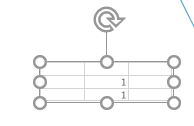
4.向Excel添加MATLAB中的图片
%向Excel中添加图片
a=0:0.1:5;
b=sin(a);
plot(a,b);
hgexport(gcf,'-clipboard');
eSheet1.Range('A1').PasteSpecial;
% 或者
% eSheet1.Paste;
效果如下:

单元格属性操作
1. 设置单元格内字体样式
eSheet2.Range('A1').Font.FontProperty = PropertyValue
% 其中:常用的FontProperty有:Name,Size,Bold,Italic,Underline,Color
% 分别对应字体,大小,加粗,斜体,下划线,颜色
%字体加粗
eSheet2.Columns.Item(1).Font.Bold = true % 第一列加粗
% eSheet2.Columns..Font.Bold = true % 全部加粗
eSheet2.Range('A1:C3').Font.Bold = true % 选中范围加粗
eSheet2.Rows.Item(1).Font.Bold = true % 第1列加粗

eSheet2.Range('A1:C3').Font.Name = '华文行楷';
eSheet2.Range('A1:C3').Font.Size = 12;
eSheet2.Range('A1:C3').Font.Italic = true ; %斜体
2. 设置单元格颜色
eSheet1.Range('A1:B3').Interior.Color = 2^24;% 二进制 前8位表示R,中8位表示G,后8位表示B

提示:颜色可以用十六进制表示(但记得要在赋值的时候转换成二进制),这样更容易提现RGB的值
3. 合并单元格
eSheet2.Range('A1:C3').Merge
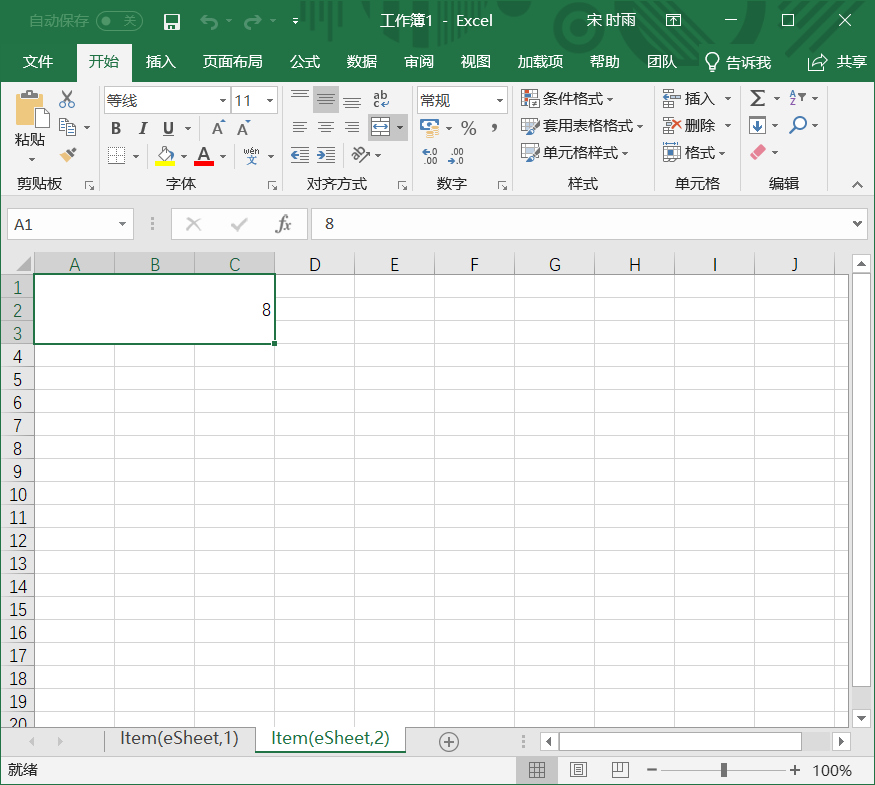
4.文本对齐设置
Title.HorizontalAlignment=-4108; % 水平居中 Title.VerticalAlignment=-4108; % 垂直居中


5.宽度和高度设置
Sheet1.Columns.ColumnWidth=1; % 列宽 Sheet1.Columns.RowHeight=10; % 行距 单位为磅
总结
到此这篇关于利用matlab与Excel交互之单元格操作的文章就介绍到这了,更多相关matlab与Excel单元格操作内容请搜索我们以前的文章或继续浏览下面的相关文章希望大家以后多多支持我们!
赞 (0)

